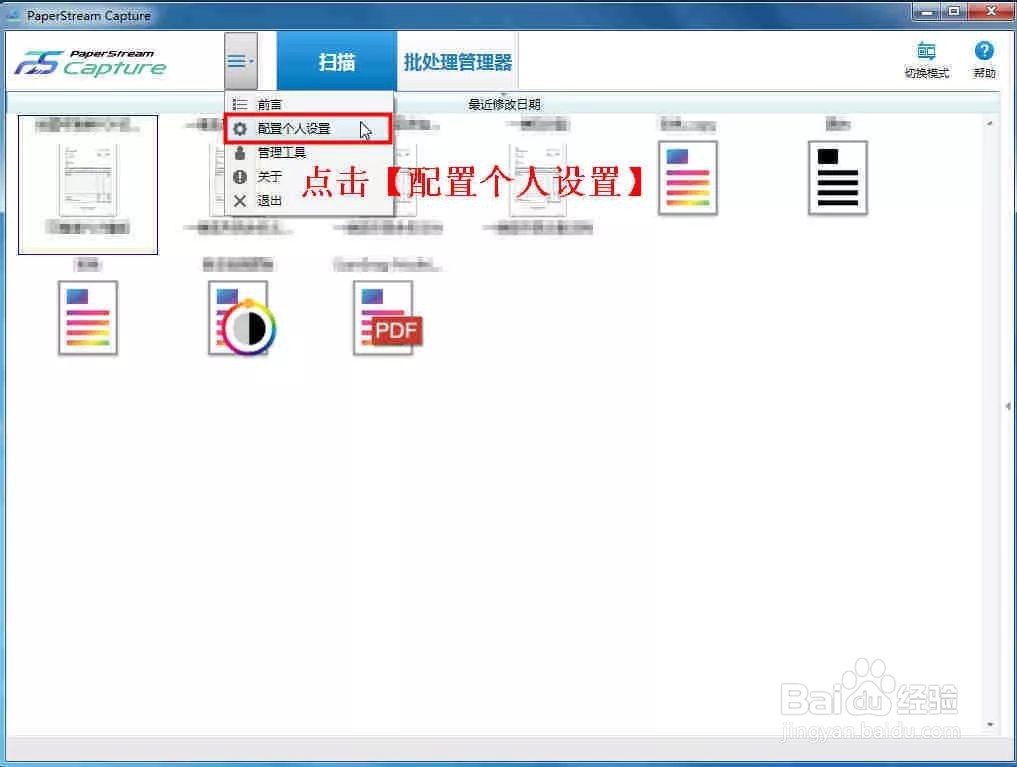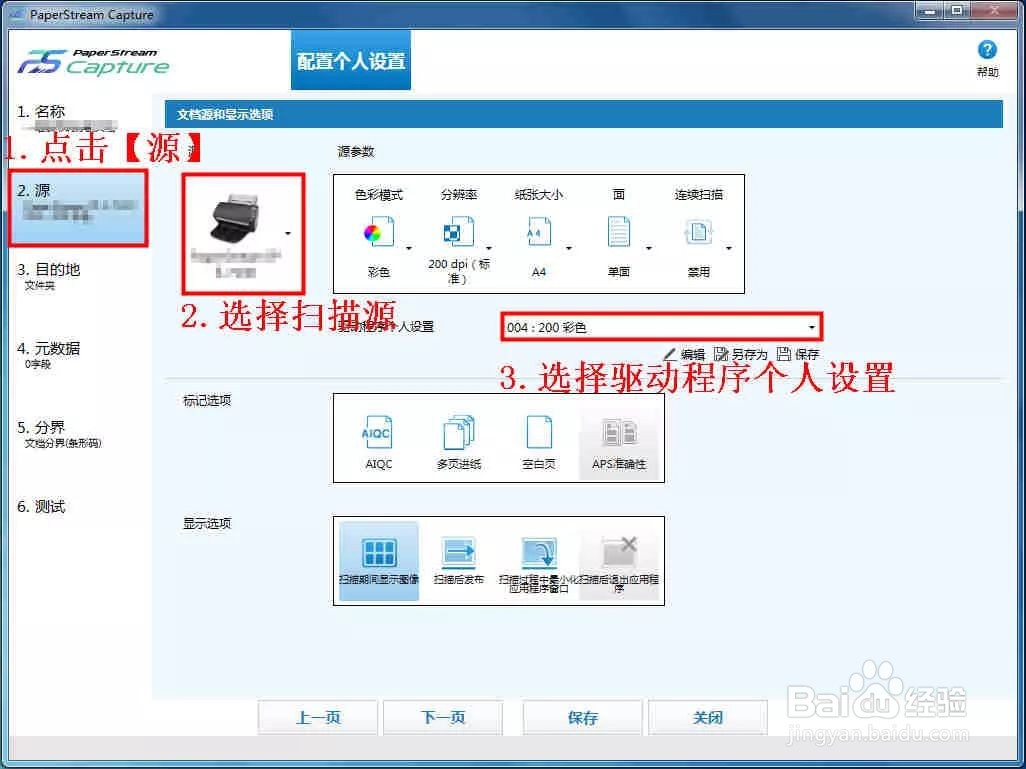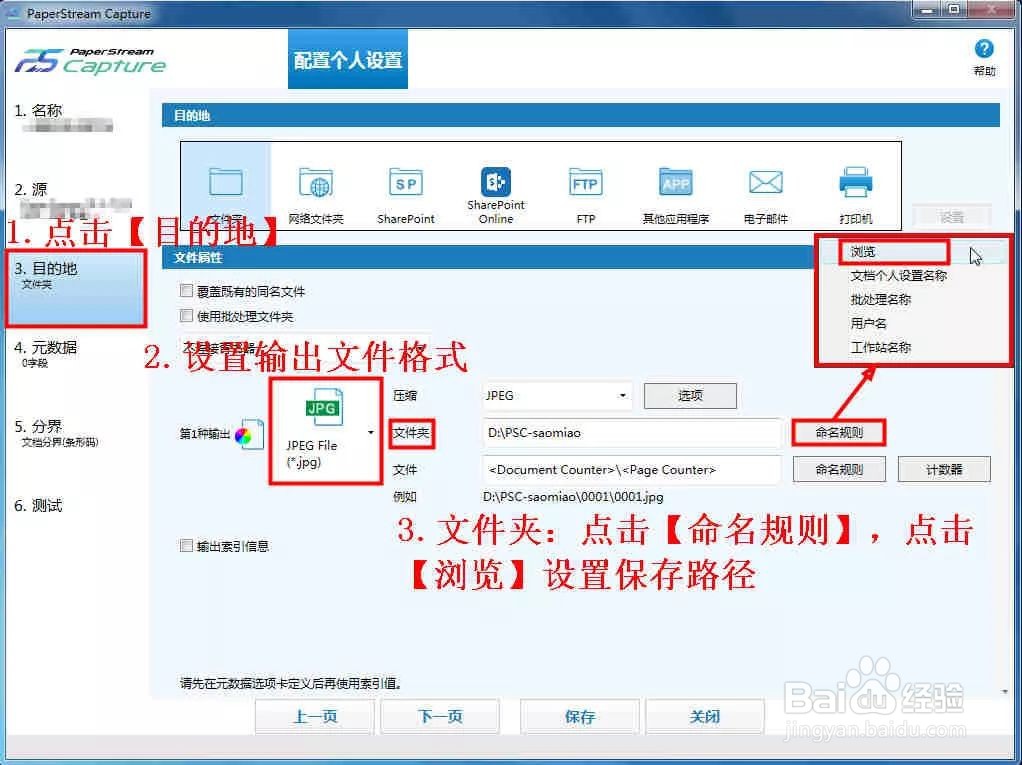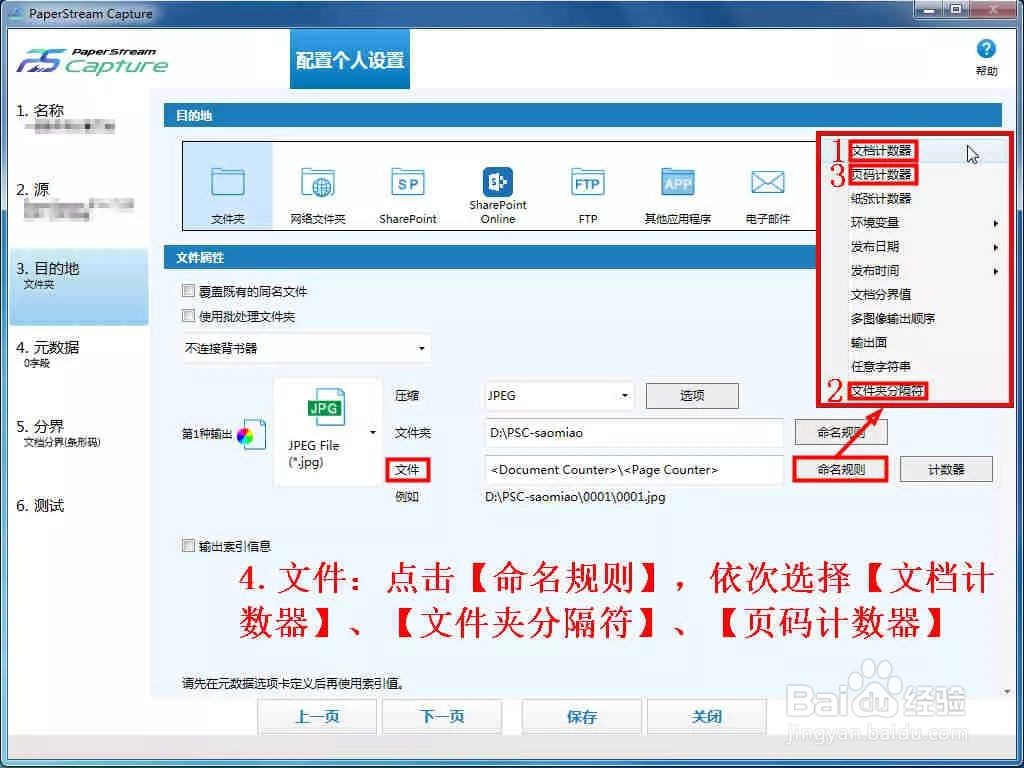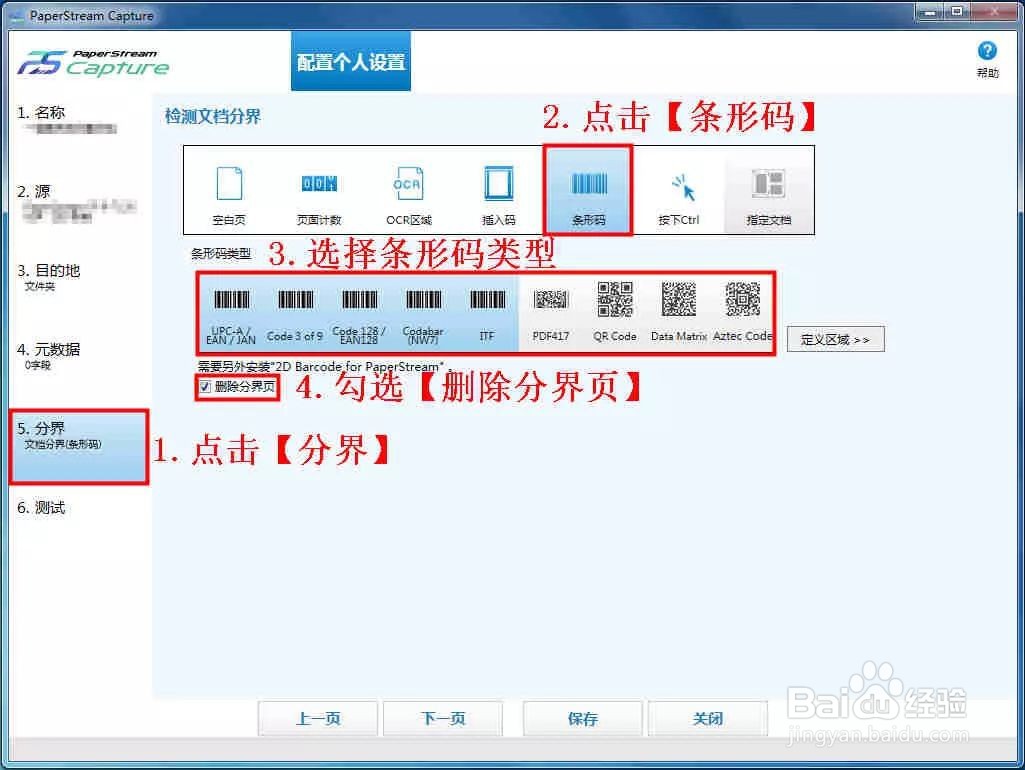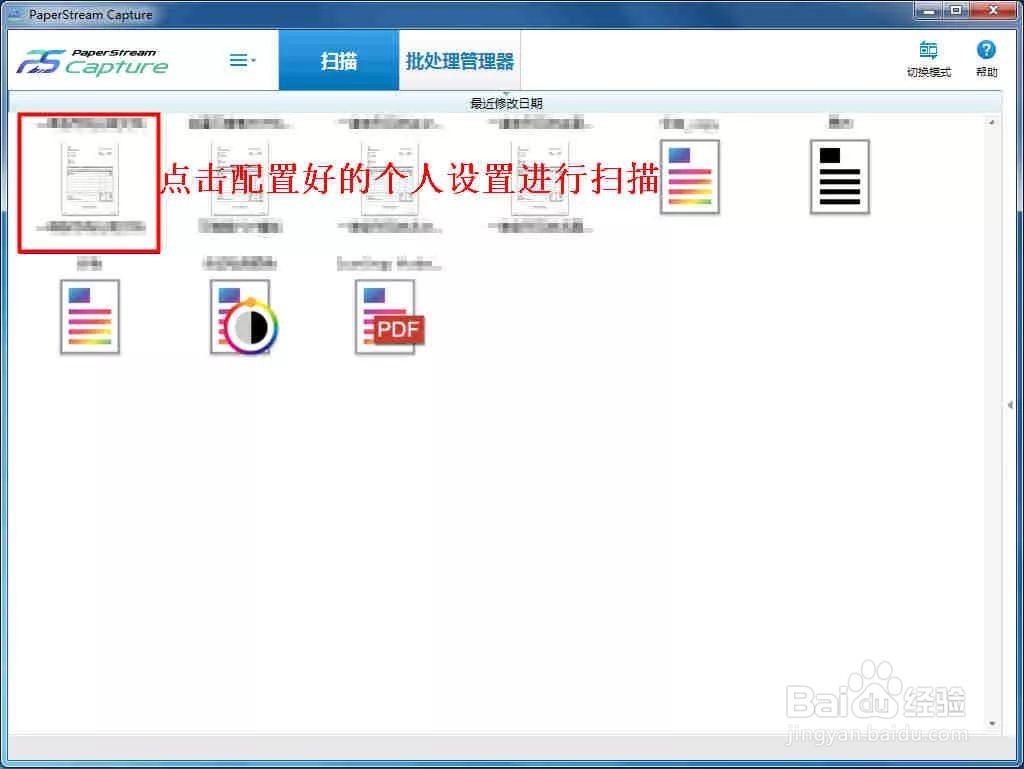1、打开富士通扫描仪搭载的软件PaperstreamCapture,进入软件界面。如图点击界面上方图标
2、点击【配置个人设置】
3、点击“+”,添加个人设置
4、弹出【配置个人设置】窗口, 点击【名称】,在此输入模版名称
5、点击【源】,选择扫描源,接着选择【驱动程序个人设置】。
6、点击【目的地】,设置输出文件格式、文件夹,如下图所示:
7、设置文件,如下图所示(当输出格式倦虺赳式为多页PDF时,需选择文档计数器;当输出格式为单页JPG/TIF时,需选择页码计数器):
8、点击分界→条形码,选择条形码类型,如不需要分界页,勾选【删除分界页】
9、【配置个人设置】完成后,点击【保存】,然后【关闭】
10、点击【返回】
11、点击配置好的个人设置进行文档分割扫描
12、扫描结束后,扫描分割的效果如下图所示,最后点击【完成批处理】发布,即可前往您选择保存文档的路径查看文件